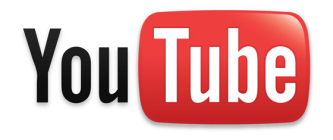 Skaitmeninis amžius yra svajotojas ir kolekcionierius. Nesvarbu, kiek skaitmeninių duomenų ar informacijos kaupiate, jis neužims daug vietos. Tai reiškia, kad jūs neturite valdyti savo pirminio instinkto ieškoti ir rinkti, galite tam pasipriešinti.
Skaitmeninis amžius yra svajotojas ir kolekcionierius. Nesvarbu, kiek skaitmeninių duomenų ar informacijos kaupiate, jis neužims daug vietos. Tai reiškia, kad jūs neturite valdyti savo pirminio instinkto ieškoti ir rinkti, galite tam pasipriešinti.
Tačiau kartais yra techninių kliūčių. Jei ieškote būdo atsisiųsti „YouTube“ vaizdo įrašus ir peržiūrėti juos „Windows Media Player“, skaitykite toliau. Šiame straipsnyje paaiškinama, kaip geriausiai išgauti „YouTube“ vaizdo įrašus ir vėliau jais mėgautis „Windows Media Player“.
Kaip tai veikia
„YouTube“ transliuoja turinį naudodama „Flash“ vaizdo technologiją. Atitinkamas failo formatas yra .flv. Norėdami atsisiųsti ir peržiūrėti „YouTube“ vaizdo įrašą, iš esmės turite tris parinktis:
- Atsisiųskite ir atkurkite vaizdo įrašą .flv failo formatu.
- Atsisiųskite ir atkurkite alternatyviu failo formatu.
- Atsisiųskite .flv failą ir konvertuokite jį į kitą failo formatą atkūrimui.
Šis straipsnis daugiausia susijęs su tuo, kaip peržiūrėti „YouTube“ vaizdo įrašus „Windows Media Player“, nepriklausomai nuo to, kaip gavote failus ir kokio formato juos naudojate. Taigi galime nepaisyti trečiojo varianto.
Geriausios „YouTube“ vaizdo įrašų atsisiuntimo parinktys
Norėdami apriboti painiavą, pasirinkau tik dvi priemones. Viena yra svetainė, kita - programa. Abu dirba nepriekaištingai. Turėtumėte eiti su antruoju, „VDownloader“, jei norite atsisiųsti kelis vaizdo įrašus lygiagrečiai.
„Kiss YouTube“ yra tiesioginis būdas atsisiųsti „YouTube“ vaizdo įrašus, nes nereikia įdiegti jokios programinės įrangos. Be to, „Kiss YouTube“ gali atsisiųsti „YouTube“ vaizdo įrašus trimis skirtingais failų formatais: 3GP, FLV ir MP4. Paprastas naudojimas, tai yra daugybė puikių internetinių paslaugų savybių.
Galite nukopijuoti ir įklijuoti „YouTube“ vaizdo įrašo URL į atitinkamą „Kiss YouTube“ pagrindinio puslapio lauką (žr. Ekrano kopiją žemiau); ARBA galite pervardyti „YouTube“ URL, pridėdami žodį „bučinys“ tarp „www“ ir „youtube.com/…“.
Abiem atvejais būsite nukreipti į puslapį, kuriame galėsite pasirinkti atsisiuntimo formatą.
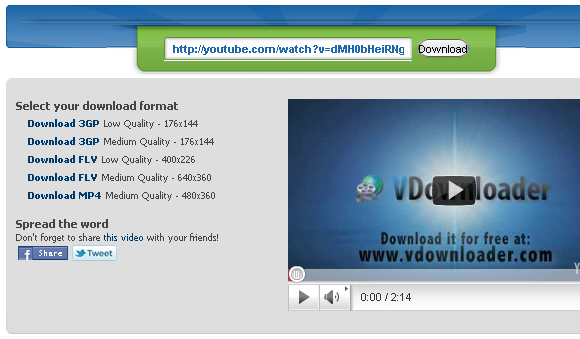
Norėdami tęsti, spustelėkite norimo failo formato atsisiuntimo nuorodą.
Tai yra programinės įrangos parinktis, kuri yra patogesnė, jei norite atsisiųsti kelis vaizdo įrašus arba norite atsisiųsti iš daugiau nei „YouTube“ šaltinių. Dėmesio! Diegimo komplektas yra daug papildomos programinės įrangos parinktys ir reklaminė programėlė, iš kurių visų galite atsisakyti. Būtinai atidžiai patikrinkite visas savo galimybes ir atlikite pasirinktinį diegimą, kad atsisakytumėte „Ask“ įrankių juostos ir pagrindinio puslapio.
Baigę diegti, „VDownloader“ yra puikus įrankis. Kai tik nukopijuojate URL, jis įklijuojamas į programos> Vaizdo įrašo URL laukas. Kitas pasirinkite norimą> Išvesties formatas ir paspauskite> parsisiųsti mygtuką. Kol jūsų pirmasis vaizdo įrašas jau atsisiųstas, galite tęsti pridėdami kitą.
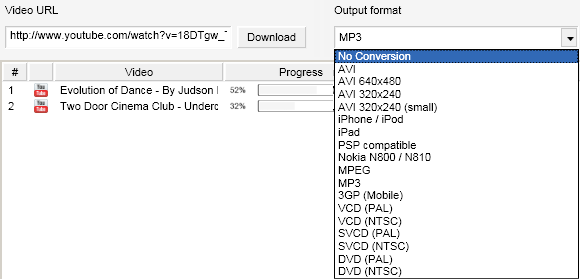
Galimi išvesties formatai yra .flv (be konvertavimo), .avi, .mpeg, .mp3 (audio) ir dar keli.
„VDownloader“ taip pat apžvelgė Karlas šiame straipsnyje: „VDownloader“ - tikrai paprasta vaizdo įrašų siųstuvo programinė įranga „VDownloader“ - tikrai paprasta vaizdo įrašų siųstuvo programinė įranga (+ 20 nemokamų PRO paskyrų) Skaityti daugiau .
Kaip peržiūrėti įvairius vaizdo failų formatus „Windows Media Player“
Dabar, kai atsisiuntėte savo vaizdo įrašus, čia yra sudėtinga dalis. Pagal numatytuosius nustatymus „Windows Media Player“ atpažįsta tik ribotą failų formatų kiekį, standartinis vaizdo failo formatas yra .wmv. Tačiau nė viena iš aukščiau pateiktų parinkčių neatsisiunčia tokio formato „YouTube“ vaizdo įrašų. Taigi ką tu gali padaryti?
Turite atsisiųsti ir įdiegti kodekus, kad „Windows Media Player“ galėtų skaityti visų tipų failus. Negalima prakaituoti, tai greita ir paprasta trijų žingsnių programa:
- Eiti į Kodeko vadovas ir atsisiųskite bet kurią iš „K-Lite“ kodekų pakuotės, pakanka pagrindinio.
- Įdiekite atsisiųstą „K-Lite Codec Pack“.
- Mėgaukitės atsisiųstais vaizdo įrašais iš „Windows Media Player“.

Viskas.
Taip pat peržiūrėkite šiuos „YouTube“ susijusius straipsnius apie „MakeUseOf“:
- 3 nemokami būdai atsisiųsti „YouTube“ filmus į „iPhone“ (ir kitus mobiliuosius telefonus) 3 nemokami būdai atsisiųsti „YouTube“ filmus į „iPhone“ (ir kitus mobiliuosius telefonus) Skaityti daugiau pateikė Jeffry
- 10 „Youtube“ URL gudrybių, apie kurias turėtumėte žinoti 10 „YouTube“ URL gudrybių, kurias turėtumėte žinotiAr patinka „YouTube“? Galite padaryti dar geresnį naudodami šiuos puikius „YouTube“ URL triukus, leidžiančius atsisiųsti vaizdo įrašus, kurti GIF ir dar daugiau. Skaityti daugiau pateikė Varunas
Išvada
Jei jums dabar įdomu, kodėl pirmiausia norėtumėte naudoti „Windows Media Player“, sveikinu jus. Atsakymas yra: aš nežinau. Tiesą sakant, daug lengviau atsisiųsti daugialypės terpės grotuvą, kuris natūraliai palaiko visus šiuos failų formatus. Akivaizdu, kad sutaupysite daug problemų, susijusių su kodekų diegimu ir bandymu, kad jis veiktų kartu su WMP. Jei galite gyventi be WMP ir norėtumėte lengvesnio varianto, aš labai rekomenduoju [JOKIŲ LENGVESČIŲ DARBŲ] VLC Media Player.
Čia yra dar keletas „MakeUseOf“ rekomendacijų:
- 5 geriausi nemokamos medijos grotuvai, skirti „Windows“ 5 geriausi nemokami daugialypės terpės grotuvai, skirti „Windows“Geriausias media grotuvas yra tas, kurį jums labiausiai patinka naudoti. Čia yra geriausios nemokamos daugialypės terpės grotuvų programos, į kurias reikia atsižvelgti sistemoje „Windows“. Skaityti daugiau pateikė Will
- „Kantaris“ - puikus naujos medijos grotuvas, pagrįstas VLC „Kantaris“ - puikus naujos medijos grotuvas, pagrįstas VLC Skaityti daugiau pateikė Simonas
- „Splayer“ - nešiojamasis grotuvas, turintis visą „Windows“ grotuvą „Splayer“ - nešiojamasis grotuvas, turintis visą „Windows“ grotuvą Skaityti daugiau pateikė Jessica
Tai laikas išsigąsti! Ar atsisiunčiate „YouTube“ vaizdo įrašus į savo kompiuterį ir, jei tai padarysite, kokia jūsų priežastis? Ar galvojate pasidalyti, kiek gigabaitų „YouTube“ vaizdo įrašai užima kietajame diske?
Tina apie vartotojų technologijas rašo daugiau nei dešimtmetį. Ji turi gamtos mokslų daktaro laipsnį, diplomą iš Vokietijos ir magistro laipsnį iš Švedijos. Jos analitinė padėtis padėjo jai tobulėti kaip „MakeUseOf“ technologijų žurnalistei, kur ji dabar vadovauja raktinių žodžių tyrimams ir operacijoms.

